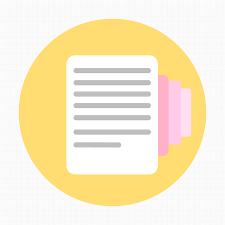AI摘要
AI摘要
本文介绍了四种恢复电脑删除文档的方法:首先,可以通过回收站来恢复刚删除的文件,但需注意回收站中文件的保存时间;其次,若回收站无法恢复,可选择使用专业数据恢复软件,如转转大师,通过选择恢复模式、原储存位置、查找文件及预览恢复来找回文件;第三种方法是使用备份恢复,需提前设置备份计划并定期进行备份;最后,还可以使用命令行工具来恢复文档,此方法需要一定技术水平。无论使用哪种方法,都需注意数据安全和格式问题。
摘要由平台通过智能技术生成电脑删掉的文档怎么恢复?电脑删掉的文档恢复是一项重要的任务,它可以帮助我们找回丢失的重要文件并避免不必要的损失。下面我们将介绍几种方法,帮助您轻松地恢复电脑删掉的文档。
一、使用回收站恢复
1、打开电脑桌面上的回收站图标。2、在回收站中查找需要恢复的文档,可以通过文件类型、文件名、删除日期等条件进行筛选。
3、选择需要恢复的文档,点击右键并选择“还原”或直接拖动到桌面或原始文件夹中。
注意:回收站是Windows系统提供的一个用于恢复删除文件的工具,但回收站中的文件只能保存一段时间,长时间未被恢复的文件可能会被自动清空。
二、使用数据恢复软件
如果以上方法都无法恢复,那你可以选择使用专业数据恢复软件进行恢复。专业的数据恢复软件,不仅可以恢复误删的数据,同时它还可以恢复因为格式化、病毒感染等而丢失的数据。下面以转转大师数据恢复操作为例。
文档恢复操作步骤:
第一步、选择文档恢复模式

根据文档丢失的情况选择最合适的恢复方法。如果是丢失了很久,用了其他软件都找不回来的,可以试试深度恢复哦。
第二步、选择文档原先储存的位置
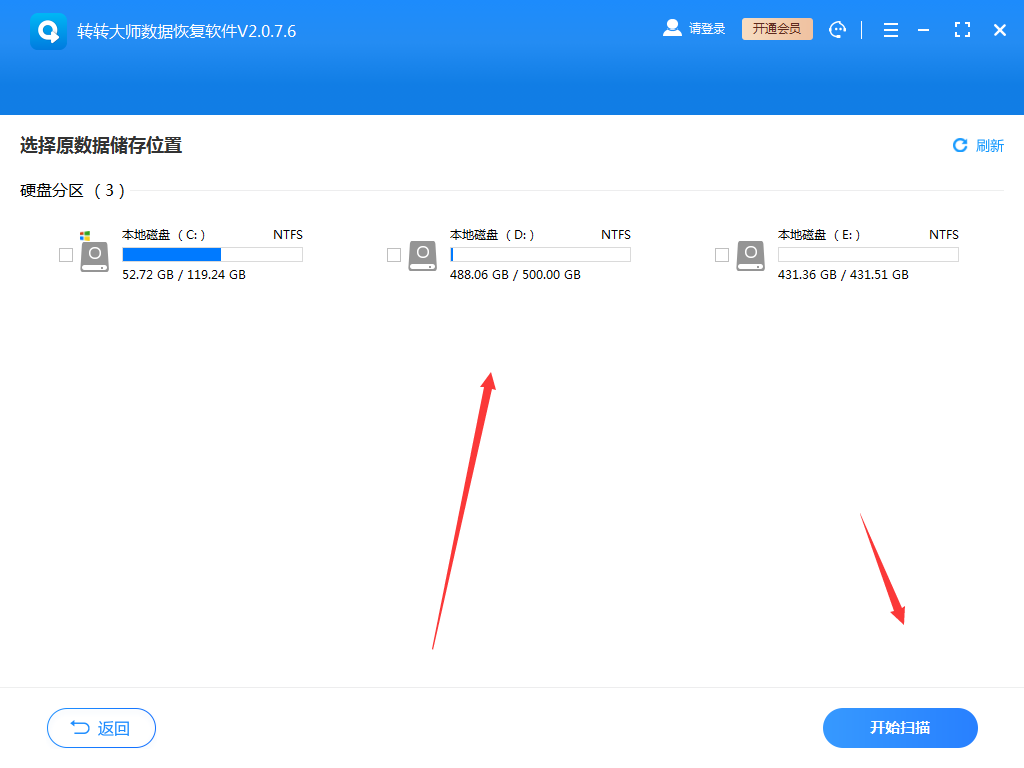
注意选对磁盘哦,因为要针对这个磁盘做扫描,把磁盘的文件都扫描出来,如果不记得在哪个磁盘可以多次尝试。
第三步、查找文件
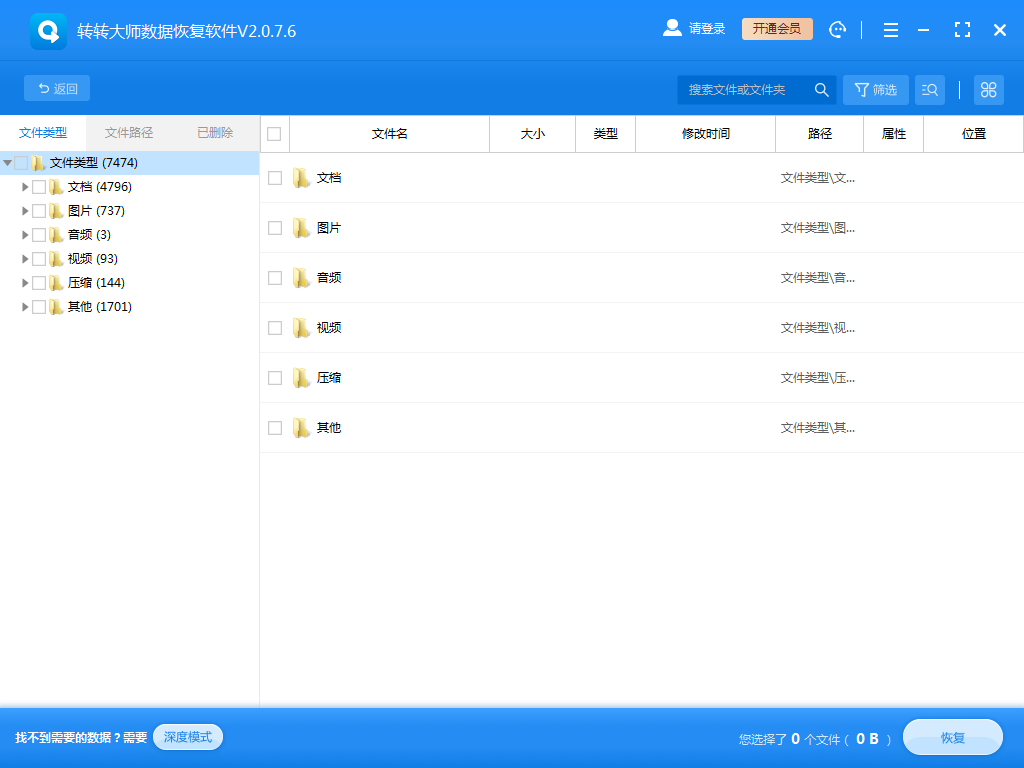
查找文件的方法有很多,大家可以根据左边的文件类型选择,也可以搜索文件或者文件夹来选择,还可以通过筛选方式来查找。
第四步、预览恢复
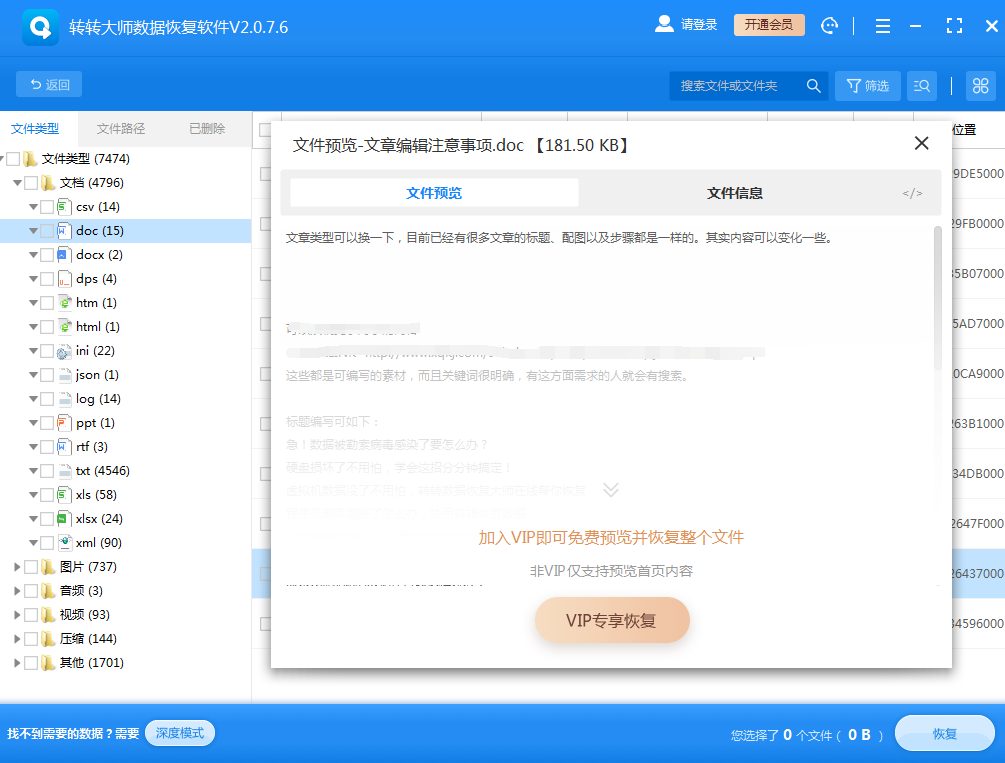
注意:数据恢复软件可以扫描并恢复被删除的文档,但无法保证所有文档都能成功恢复,因此建议在使用之前先备份原始数据。
三、使用备份恢复
1、打开电脑控制面板,选择“备份和还原”选项。2、在备份和还原界面中,选择需要恢复的备份文件。
3、根据提示进行恢复操作,等待恢复完成后查看已恢复的文档。
注意:备份恢复是一种可靠的文档恢复方法,但需要提前设置好备份计划并定期进行备份操作。
四、使用命令行工具
1、打开命令提示符或PowerShell窗口。2、定位到需要恢复文档的磁盘分区或外接设备。
3、输入命令“attrib -r -s -h . /s /d”并按回车键,该命令将递归地恢复该文件夹下所有文件和子文件夹中的文件的正常属性。
4、检查已恢复的文档是否包含需要恢复的文档,可以使用“dir”命令列出所有文件并查看文件名和大小等信息。
5、将恢复的文档复制到原始文件夹中或其他位置。
注意:使用命令行工具需要一定的技术水平,建议在使用之前先了解相关命令和参数的含义,并谨慎操作。
总之,以上介绍了几种方法帮助您恢复电脑删掉的文档。您可以根据实际情况选择适合的方法来完成这项任务。无论使用哪种方法,都需要注意数据安全和格式问题。希望这篇文章能够帮助您更好地了解如何恢复电脑删掉的文档。


 技术电话:17306009113
技术电话:17306009113 工作时间:08:30-22:00
工作时间:08:30-22:00 常见问题>>
常见问题>> 转转大师数据恢复软件
转转大师数据恢复软件
 微软office中国区合作伙伴
微软office中国区合作伙伴
 微信
微信 微信
微信 QQ
QQ QQ
QQ QQ空间
QQ空间 QQ空间
QQ空间 微博
微博 微博
微博 电脑删掉的文档怎么恢复
电脑删掉的文档怎么恢复
 免费下载
免费下载